編輯評分: 用戶評分:[總計:0 平均:0] @media(min-width: 500px) { } @media(min-width: 800px) { }
Pawxel 是一款為設計人員和開發人員量身定制的免費、輕量級屏幕截圖工具,可用於Windows 和 Linux操作系統。 Pawxel 是開源,本文末尾提供了下載鏈接以及源代碼 GitHub 存儲庫。
Pawxel 可以用作 系統托盤應用程序或作為流行的截圖工具的替代品。讓我們簡要瀏覽一下它的功能列表。
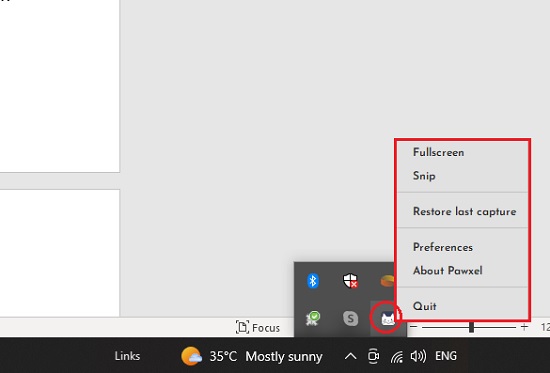
功能:
設計師專用工具:為設計師提供了兩種專用工具。顏色檢測工具可幫助您立即找到像素的顏色,像素距離測量工具可幫助您測量屏幕截圖中元素之間的距離 模糊工具:您可以使用此工具進行編輯當您不想顯示該區域的內容時,通過模糊屏幕截圖的某些部分。 無限縮放:根據需要放大和縮小到您想要觀察的最後一個像素。 專用文件夾:您可以在磁盤中選擇一個文件夾,Pawxel 會自動保存所有屏幕截圖。 表情符號:使用此工具可在需要時直接將表情符號添加到您的屏幕截圖中。 GPU 支持的編輯:如果您的顯卡支持 Open GL 2.1 及更高版本,則可以使用 Pawxel 的 GPU 支持的編輯功能,並為屏幕截圖工具帶來巨大的性能提升。 方便的編輯工具:Pawxel 還提供了一些方便的編輯工具,如標記、形狀(文本、矩形、圓形等),因此您無需使用任何其他圖像編輯工具即可滿足您的基本需求。
工作原理:
1。使用我們在本文末尾提供的鏈接將 Pawxel 下載為 ZIP 或 TAR 包。解壓縮內容並啟動應用程序 (Pawxel.exe)。它不需要任何安裝,因為它是一個便攜式應用程序。
2。請注意,應用程序啟動後,其圖標會出現在系統托盤中。您可以右鍵單擊該圖標並單擊“首選項”來配置某些設置,例如您希望保存屏幕截圖的文件夾、文件保存格式 (PNG/JPG) 用於截圖和全屏捕獲的快捷鍵、啟用 GPU 編輯等等。
3.要捕獲屏幕區域,請按組合鍵 Ctrl + 空格鍵。光標變為十字 (+),您現在可以使用單擊並拖動來剪切所選區域。截圖後鬆開鼠標按鈕後,屏幕截圖縮略圖就會出現在屏幕上。要捕獲整個屏幕,請使用 Ctrl + F11。如上所述,這兩個快捷鍵組合都可以通過首選項進行更改。
4.您可以單擊工具欄中的任何相應圖標進行編輯、將屏幕截圖複製到剪貼板、刪除屏幕截圖等。
5.單擊“編輯”圖標會以實際大小顯示屏幕截圖。如果您想快速找到任何像素的顏色,只需將鼠標懸停在所需區域,顏色及其十六進制代碼就會顯示在屏幕左下方。
6.要向屏幕截圖添加任何文本、矩形或表情符號,請單擊屏幕左側顯示的垂直工具欄中的相應圖標。同樣,要在屏幕截圖中插入圓圈或突出顯示(標記),請單擊工具欄中的三點圖標並選擇適當的選項。圓圈或標記將插入到圖像的左上角。您可以將其拖放到任何您想要的位置。
7.您可以單擊“測量距離”工具來測量任意兩個元素之間的距離,但我觀察到此功能無法正常工作。
8.對於無限放大/縮小,請在按住鍵盤上的 Control 鍵的同時使用鼠標滾輪。
9.最後,要將屏幕截圖保存在您指定的文件夾中,請單擊工具欄中的“保存”圖標。
結束語:
Pawxel 是一個很好的屏幕截圖捕獲工具,具有一些對開發人員和設計人員有益的便利功能。在對其進行測試時,我觀察到它除了距離測量工具外都運行良好。這些功能很好但不是很直觀。這可能是因為它仍然是一個正在開發中的產品,還有更多更好的功能尚未推出。試一試,讓我們知道您的感受。
單擊此處下載 Pawxel適用於 Windows 或 Linux。要訪問 Pawxel 的源代碼,單擊此處。
